Recente items en veel voorkomende plaatsen in Windows uitschakelen 10

In heel Windows ziet u menu's met de meest recent gebruikte items voor een bepaalde toepassing. Misschien is het een document dat je onlangs hebt geopend, of een aantal video's die je onlangs hebt bekeken. Frequent Places werkt op dezelfde manier en toont u belangrijke mappen in uw account (Desktop, Downloads, Documenten, Afbeeldingen, Muziek, enzovoort), plus mappen die u recent hebt vastgezet of recent hebt geopend. Hier leest u hoe u recente items en veel voorkomende plaatsen in Windows 10 uitschakelt.
Locatie van recente items en veelgebruikte plaatsen
Uw recente items en frequente plaatsen worden opgeslagen op de volgende maplocaties:
% AppData% Microsoft Windows Recente items% AppData% Microsoft Windows Recent AutomaticDestinations% AppData% Microsoft Windows Recent CustomDestinationsZo zien ze eruit in het menu Start:
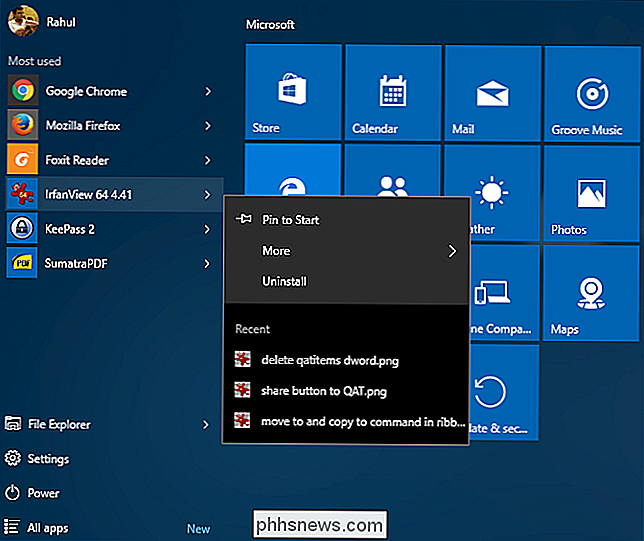
Zo zien ze eruit als in de springlijsten van de taakbalk:
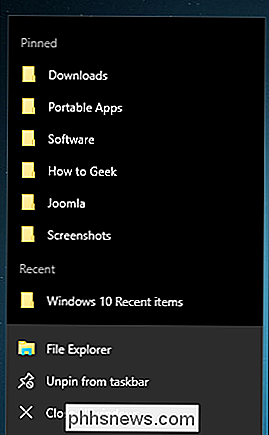
U vindt ze ook in Verkenner, in het deelvenster Snelle toegang:
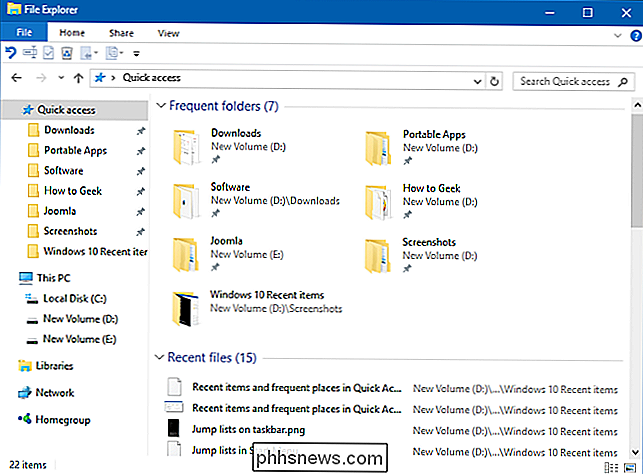
... en in het menu Bestand:
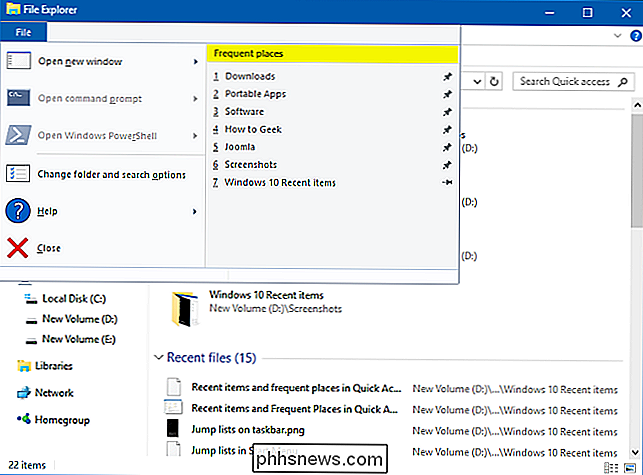
Hoe recente items in Windows werken
In Bestandsverkenner toont Windows u de laatst geopende items. In jump-lijsten in het menu Start en de taakbalk worden in Recente items de meest recent gebruikte items voor die toepassing weergegeven. Microsoft Word toont recente documenten; Internet Explorer toont recente websites; en Microsoft Paint toont onlangs geopende afbeeldingen, bijvoorbeeld. Windows toont standaard de tien meest recent gebruikte items op bestandsnaam.
U kunt bestanden en mappen ook "vastpinnen" in de lijst met recente items, zodat u er altijd snel toegang toe hebt. Volgens de Microsoft Knowledge Base produceert het algoritme Recente items het volgende gedrag:
- Een nieuw item wordt altijd bovenaan de lijst met recente items toegevoegd.
- Items worden na verloop van tijd in de lijst neergezet. Zodra de lijst vol is (standaardwaarde is tien), vallen oudere items onder aan de lijst als nieuwe items aan de bovenkant van de lijst worden toegevoegd.
- Als een item al ergens in de lijst staat maar opnieuw wordt geopend, vervolgens wordt dat item terug naar de bovenkant van de lijst weergegeven.
- Als een item is vastgezet, wordt het nog steeds door de lijst verplaatst, maar verdwijnt niet uit de lijst.
- Als het aantal vastgezette items het maximum aantal bereikt van items, worden er geen nieuwe items toegevoegd aan de lijst totdat een item is losgemaakt.
Recente items in Windows 10 uitschakelen
De meest recente manier om recente items uit te schakelen, is via de app Instellingen van Windows 10. Open "Instellingen" en klik op het Personalisatie-pictogram.
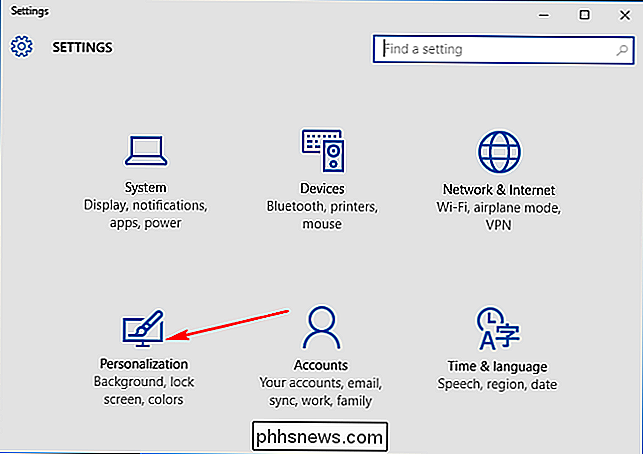
Klik op "Start" aan de linkerkant. Schakel aan de rechterkant "Toon recent toegevoegde apps" en "Toon onlangs geopende items in Jump Lists op Start of de taakbalk" uit.
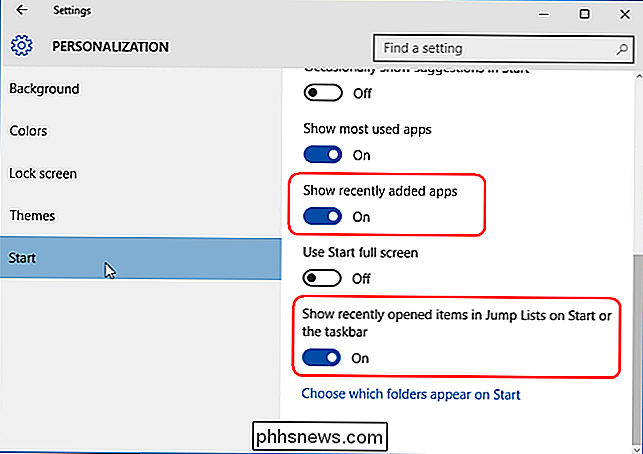
Wanneer u recente items en veelvoorkomende plaatsen uitschakelt, worden alle recente items verwijderd van springlijsten en bestandsverkenner. Items die u hebt vastgezet, blijven echter op hun plaats totdat u ze handmatig losmaakt.
Alternatief: Schakel recente items uit via groepsbeleid-editor
Als u een computer met meerdere gebruikers beheert en Windows 10 Pro gebruikt, kunt u kan deze instelling ook aanpassen via Groepsbeleid. Druk op "Win + R" om het vak Uitvoeren te openen en typ "gpedit.msc". Klik onder "Gebruikersconfiguratie> Beheersjablonen" op "Menu Start en taakbalk".
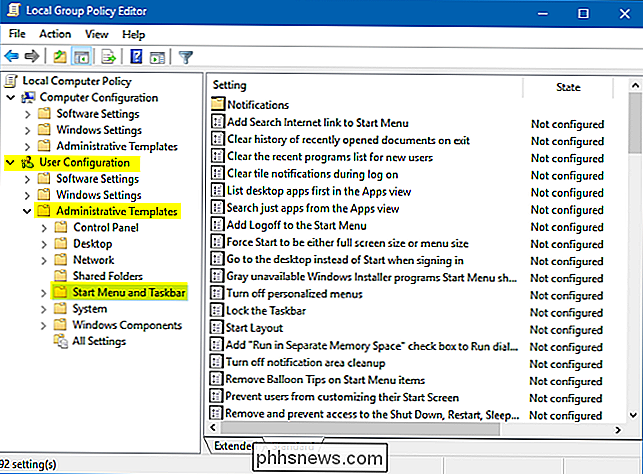
Dubbelklik in het rechterdeelvenster op "Geen geschiedenis van recent geopende documenten bewaren" om het dialoogvenster Eigenschappen te openen. Als u Recente items wilt uitschakelen, kiest u "Ingeschakeld" en klikt u op "Toepassen". Dubbelklik op het menu "Recente items verwijderen uit het menu Start" om het menu met recente items uit te schakelen.
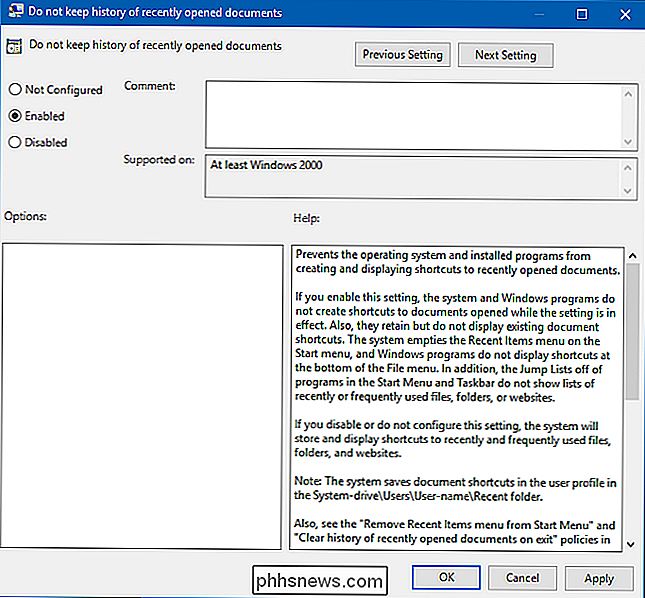
Recente locaties en veelgebruikte plaatsen uitschakelen in Windows 8.1 en 7
Dingen zijn in vorige versies van Windows een beetje anders. Klik in Windows 8.1 met de rechtermuisknop of houd ingedrukt op een leeg gebied op de taakbalk en klik op "Eigenschappen".
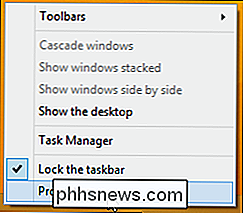
Schakel op het tabblad Jump Lists het selectievakje "Recent geopende items opslaan en weergeven in het menu Start en de taakbalk" uit en "Winkel onlangs geopende programma's". U kunt zelfs het aantal (standaard is 10) van recente items en frequente plaatsen die u wilt weergeven in Jump Lists en File Explorer instellen.
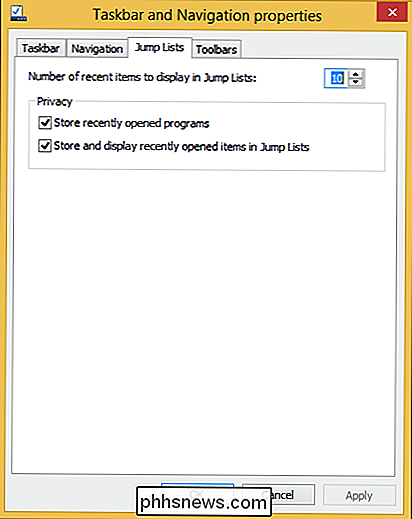
Klik in Windows 7 met de rechtermuisknop of houd ingedrukt op een leeg gebied op de taakbalk en klik op 'Eigenschappen'.
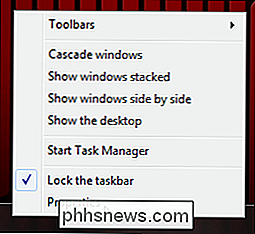
Schakel op het tabblad Startmenu het selectievakje 'Recent geopende items opslaan en weergeven in het menu Start en de taakbalk' uit en "Bewaar en toon recent geopende programma's in het Start-menu".
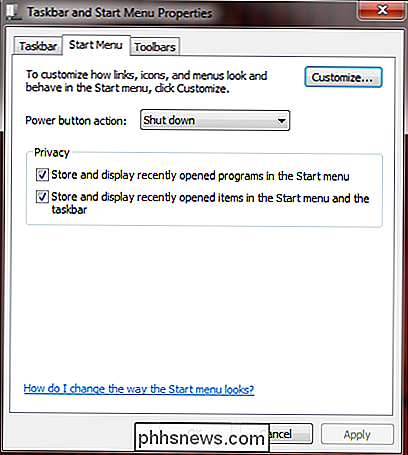
Het uitschakelen van recente items en veel voorkomende plaatsen is eenvoudig te manipuleren in Windows 10. Als u niet wilt dat anderen uw onlangs geopende documenten zien - of u hoeft alleen wil niet dat de functie ruimte verspilt, je hebt veel keuze in hoe je het moet gebruiken.

Systeemherstel gebruiken in Windows 7, 8 en 10
Systeemherstel is een Windows-functie die kan helpen bepaalde soorten crashes en andere computerproblemen op te lossen. Hier leest u hoe het werkt, hoe u het instelt en hoe u het kunt gebruiken als het misgaat. We gaan Windows 10 gebruiken in dit artikel, maar Systeemherstel bestaat al een lange tijd - en werkt behoorlijk op vrijwel dezelfde manier in elke versie van Windows.

Knop Terug herstellen werkt niet in Internet Explorer
Ik kwam onlangs een heel vreemd probleem tegen op een van mijn Windows-machines waar de knop Terug in Internet Explorer niet meer werkte! Ik zou aandringen en er zou niets gebeuren! Het was de vreemdste zaak ooit en dit was op een nieuwe installatie van Windows 10 met IE 11. Ik had dit probleem nog nooit eerder meegemaakt en moest een tijdje nadenken voordat ik kon uitzoeken hoe het te repareren



